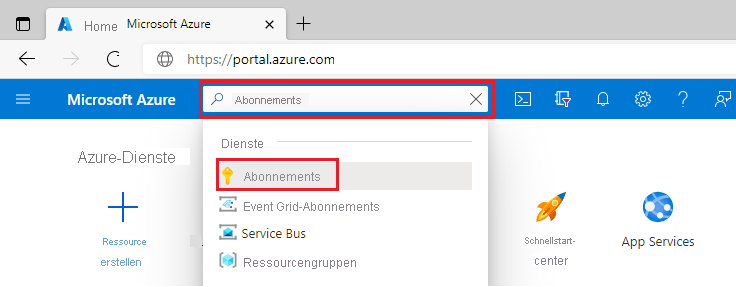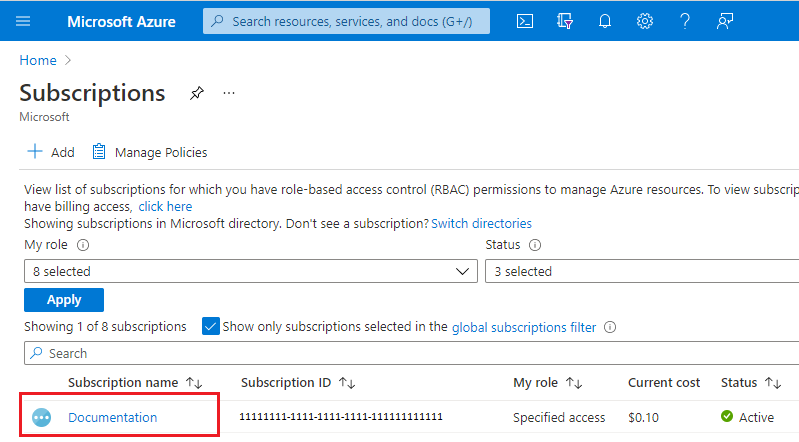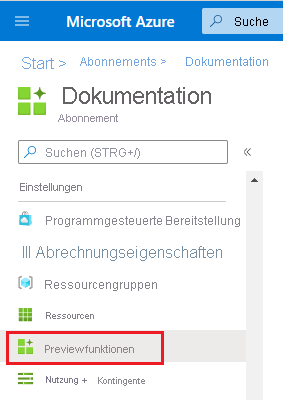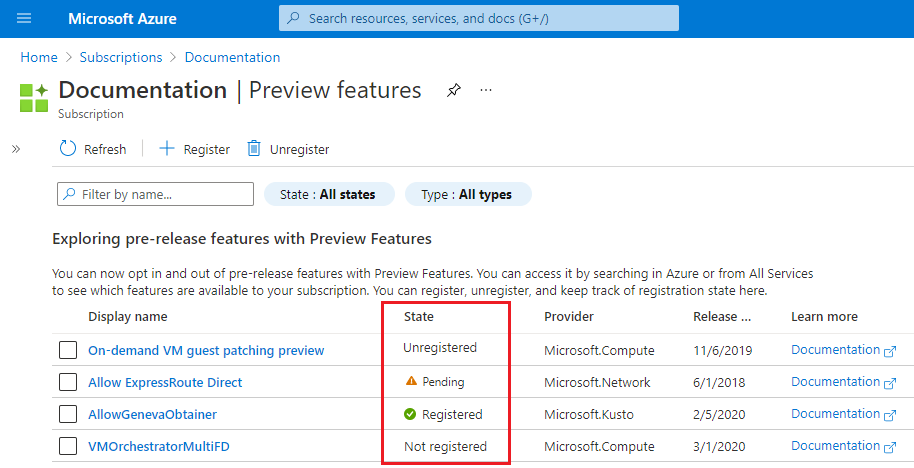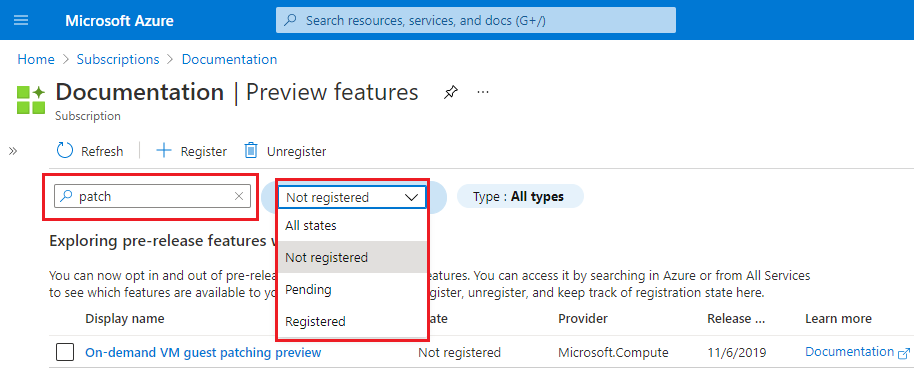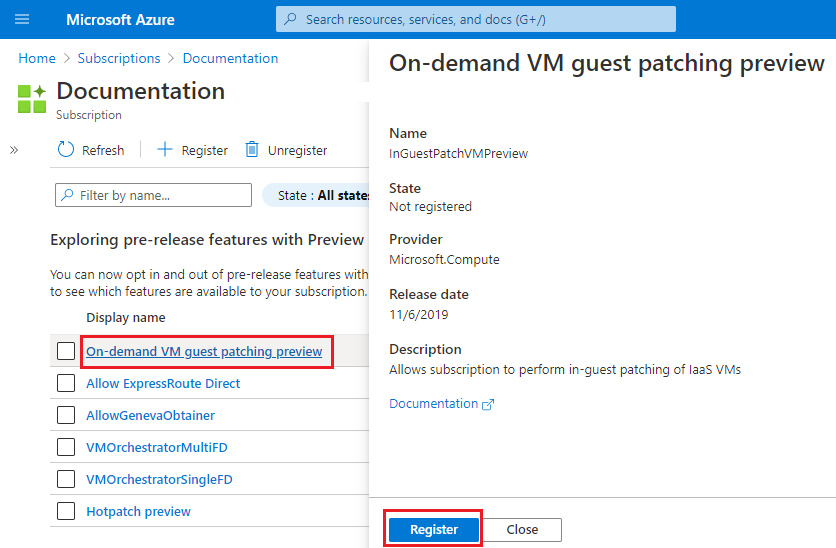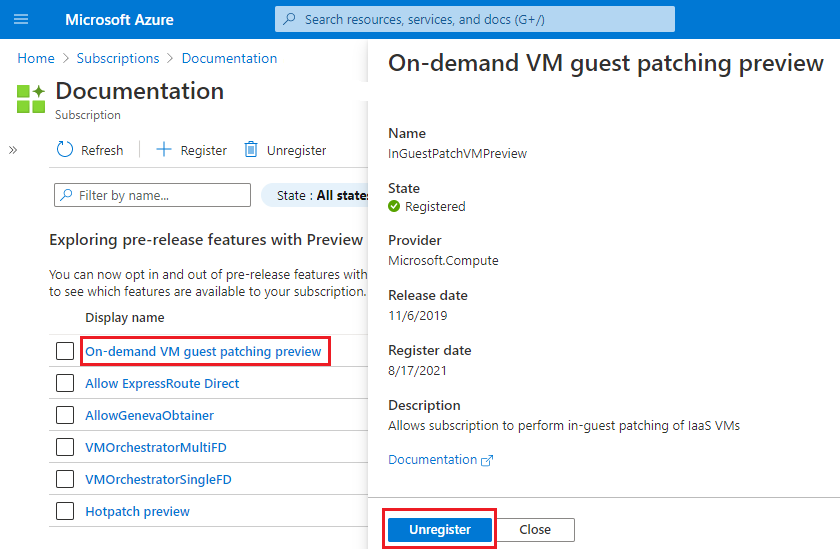In diesem Artikel wird gezeigt, wie Sie Previewfunktionen in Ihrem Azure-Abonnement verwalten. Mit Previewfunktionen können Sie die Nutzung neuer Funktionen abonnieren, bevor diese veröffentlicht werden. Einige Previewfunktionen sind für jeden verfügbar, der sich dafür entscheiden möchte. Andere Previewfunktionen erfordern eine Genehmigung durch das Produktteam.
Azure Feature Exposure Control (AFEC) ist über den Namespace Microsoft.Features verfügbar. Previewfunktionen haben folgendes Format für die Ressourcen-ID:
Microsoft.Features/providers/{resourceProviderNamespace}/features/{featureName}
Erforderlicher Zugriff
Zum Auflisten, Registrieren oder Aufheben der Registrierung von Previewfunktionen in Ihrem Azure-Abonnement benötigen Sie Zugriff auf die Microsoft.Features/*-Aktionen. Diese Berechtigung wird über die integrierten Rollen Mitwirkender und Besitzer erteilt. Sie können den erforderlichen Zugriff auch über eine benutzerdefinierte Rolle angeben.
Auflisten von Previewfunktionen
Sie können alle Previewfunktionen und deren Registrierungszustände für ein Azure-Abonnement auflisten.
Hinweis
Das Portal zeigt nur dann eine Previewfunktion an, wenn sich der Dienst, der die Funktion besitzt, explizit für die Previewfunktionen-Verwaltungserfahrung entscheidet. Falls die gesuchte Funktion nicht in der Liste angezeigt wird, empfehlen wir die Verwendung von Azure CLI und Azure PowerShell.
Melden Sie sich beim Azure-Portal an.
Geben Sie im Suchfeld Abonnements ein, und wählen Sie Abonnements aus.
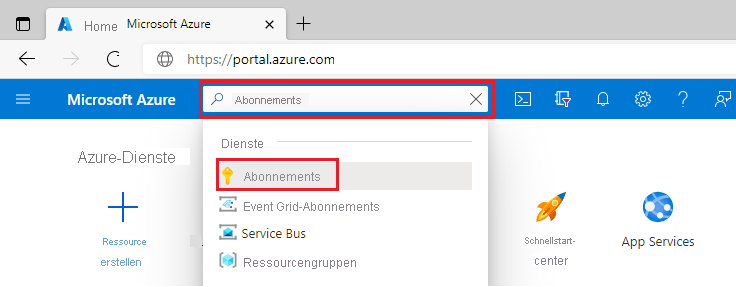
Wählen Sie den Link für den Namen Ihres Abonnements aus.
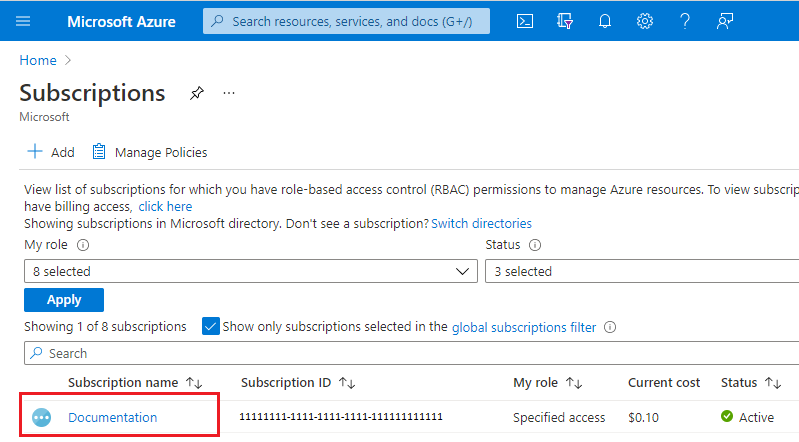
Wählen Sie im linken Menü unter Einstellungen die Option Previewfunktionen aus.
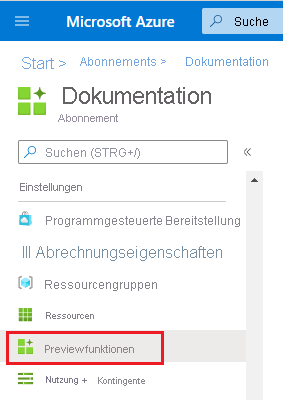
Es wird eine Liste der verfügbaren Previewfunktionen mit dem jeweiligen aktuellen Registrierungsstatus angezeigt.
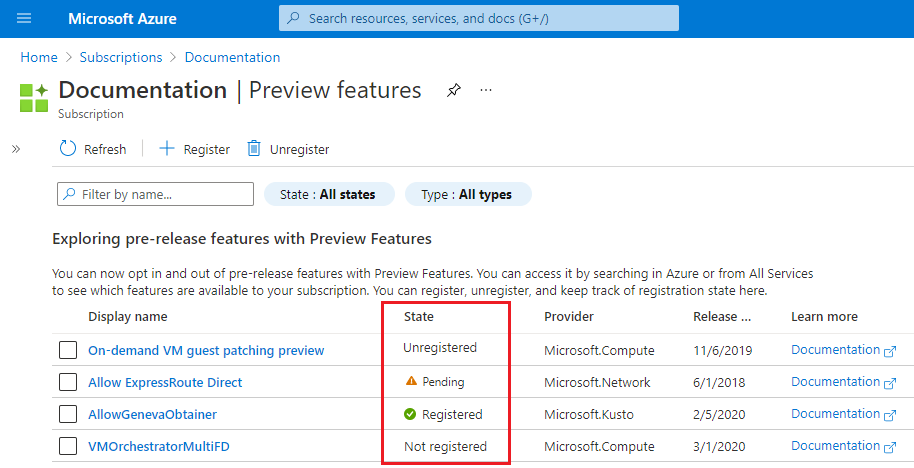
Unter Previewfunktionen können Sie die Liste nach Name, Status und Typ filtern:
-
Nach Name filtern: Muss Text aus dem Namen einer Previewfunktion enthalten, nicht den Anzeigenamen.
-
Zustand: Wählen Sie das Dropdownmenü und dann einen Zustand aus. Das Portal filtert nicht nach Nicht registriert.
-
Typ: Wählen Sie das Dropdownmenü und dann einen Typ aus.
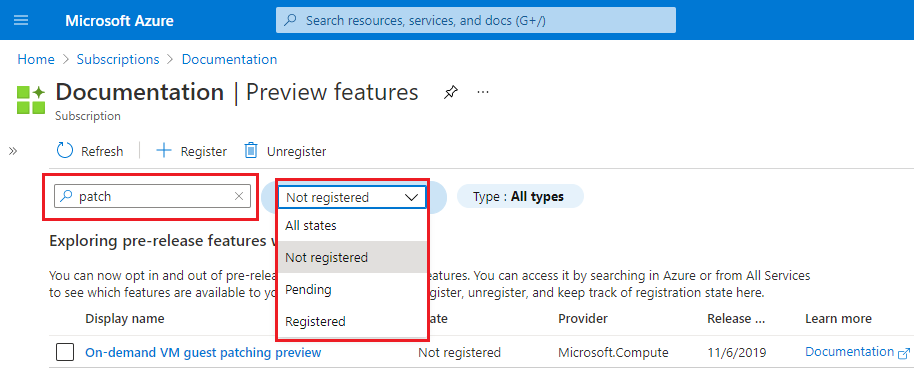
Um alle Previewfunktionen des Abonnements aufzulisten, verwenden Sie den Befehl az feature list.
Das Standardausgabeformat für Azure CLI ist JSON. Weitere Informationen zu weiteren Ausgabeformaten finden Sie unter Ausgabeformate für Azure CLI-Befehle.
az feature list
{
"id": "/subscriptions/aaaa0a0a-bb1b-cc2c-dd3d-eeeeee4e4e4e/providers/Microsoft.Features/providers/
Microsoft.Compute/features/InGuestPatchVMPreview",
"name": "Microsoft.Compute/InGuestPatchVMPreview",
"properties": {
"state": "NotRegistered"
},
"type": "Microsoft.Features/providers/features"
}
Um die Ausgabe nach einem bestimmten Ressourcenanbieter zu filtern, verwenden Sie den Parameter namespace. In diesem Beispiel gibt der Parameter output ein Tabellenformat an.
az feature list --namespace Microsoft.Compute --output table
Name RegistrationState
------------------------------------------------- -------------------
Microsoft.Compute/AHUB Unregistered
Microsoft.Compute/AllowManagedDisksReplaceOSDisk Registered
Microsoft.Compute/AllowPreReleaseRegions Pending
Microsoft.Compute/InGuestPatchVMPreview NotRegistered
Um die Ausgabe nach einer bestimmten Previewfunktion zu filtern, verwenden Sie den Befehl az feature show.
az feature show --name InGuestPatchVMPreview --namespace Microsoft.Compute --output table
Name RegistrationState
--------------------------------------- -------------------
Microsoft.Compute/InGuestPatchVMPreview NotRegistered
Um alle Previewfunktionen des Abonnements aufzulisten, verwenden Sie das Cmdlet Get-AzProviderFeature.
Get-AzProviderFeature -ListAvailable
FeatureName ProviderName RegistrationState
----------- ------------ -----------------
betaAccess Microsoft.AAD NotRegistered
previewAccess Microsoft.AAD Registered
tipAccess Microsoft.AAD Pending
testAccess Microsoft.AAD Unregistered
Um die Ausgabe nach einem bestimmten Ressourcenanbieter zu filtern, verwenden Sie den Parameter ProviderNamespace. In der Standardausgabe werden nur die registrierten Funktionen angezeigt. Um alle Previewfunktionen für einen Ressourcenanbieter anzuzeigen, verwenden Sie den Parameter ListAvailable zusammen mit dem Parameter ProviderNamespace.
Get-AzProviderFeature -ProviderNamespace "Microsoft.Compute" -ListAvailable
FeatureName ProviderName RegistrationState
----------- ------------ -----------------
AHUB Microsoft.Compute Unregistered
AllowManagedDisksReplaceOSDisk Microsoft.Compute Registered
AllowPreReleaseRegions Microsoft.Compute Pending
InGuestPatchVMPreview Microsoft.Compute NotRegistered
Sie können die Ausgabe nach einer bestimmten Previewfunktion filtern, indem Sie den Parameter FeatureName verwenden.
Get-AzProviderFeature -FeatureName "InGuestPatchVMPreview" -ProviderNamespace "Microsoft.Compute"
FeatureName ProviderName RegistrationState
----------- ------------ -----------------
InGuestPatchVMPreview Microsoft.Compute NotRegistered
Registrieren einer Previewfunktion
Um weitere Funktionen für einen Ressourcenanbieter verfügbar zu machen, registrieren Sie eine Previewfunktion in Ihrem Azure-Abonnement. Einige Previewfunktionen erfordern eine Genehmigung.
Nachdem Sie eine Previewfunktion in Ihrem Abonnement registrieren, wird einer von zwei Status angezeigt: Registriert oder Ausstehend.
- Für eine Previewfunktion, die keine Genehmigung erfordert, ist der Zustand Registriert.
- Wenn eine Previewfunktion eine Genehmigung erfordert, ist der Registrierungszustand Ausstehend. Sie müssen die Genehmigung des Azure-Diensts anfordern, der das Vorschaufeature anbietet. Normalerweise fordern Sie den Zugriff über ein Supportticket an.
- Um eine Genehmigung anzufordern, übermitteln Sie eine Azure-Supportanfrage.
- Nachdem die Registrierung genehmigt wurde, ändert sich der Zustand der Previewfunktion in Registriert.
Einige Dienste erfordern andere Methoden, z. B. E-Mail, um die Genehmigung für ausstehende Anforderungen zu erhalten. Suchen Sie in den Ankündigungen zum Vorschaufeature nach Informationen zum Anfordern des Zugriffs.
Melden Sie sich beim Azure-Portal an.
Geben Sie im Suchfeld Abonnements ein, und wählen Sie Abonnements aus.
Wählen Sie den Link für den Namen Ihres Abonnements aus.
Wählen Sie im linken Menü unter Einstellungen die Option Previewfunktionen aus.
Wählen Sie den Link für die Previewfunktion aus, die Sie registrieren möchten.
Wählen Sie Registrieren.
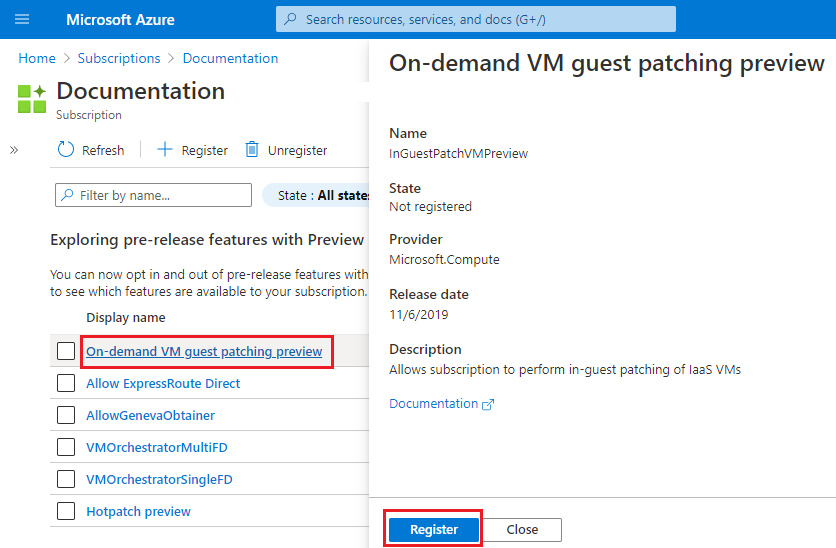
Klicken Sie auf OK.
Der Bildschirm Previewfunktionen wird aktualisiert, und der Zustand der Previewfunktion wird angezeigt.
Zum Registrieren einer Previewfunktion verwenden Sie den Befehl az feature register.
az feature register --name InGuestPatchVMPreview --namespace Microsoft.Compute
{
"id": "/subscriptions/aaaa0a0a-bb1b-cc2c-dd3d-eeeeee4e4e4e/providers/Microsoft.Features/providers/
Microsoft.Compute/features/InGuestPatchVMPreview",
"name": "Microsoft.Compute/InGuestPatchVMPreview",
"properties": {
"state": "Registering"
},
"type": "Microsoft.Features/providers/features"
}
Um den Status der Registrierung anzuzeigen, verwenden Sie den Befehl az feature show.
az feature show --name InGuestPatchVMPreview --namespace Microsoft.Compute --output table
Name RegistrationState
--------------------------------------- -------------------
Microsoft.Compute/InGuestPatchVMPreview Registered
Hinweis
Wenn Sie den Registrierungsbefehl ausführen, wird eine Meldung zurückgegeben, die vorschlägt, dass az provider register --namespace <provider-name> nach der Registrierung der Funktion ausgeführt wird, um die Änderungen zu verteilen.
Um eine Previewfunktion zu registrieren, verwenden Sie das CmdletRegister-AzProviderFeature.
Register-AzProviderFeature -FeatureName "InGuestPatchVMPreview" -ProviderNamespace "Microsoft.Compute"
FeatureName ProviderName RegistrationState
----------- ------------ -----------------
InGuestPatchVMPreview Microsoft.Compute Registering
Um den Status der Registrierung anzuzeigen, verwenden Sie das Cmdlet Get-AzProviderFeature.
Get-AzProviderFeature -FeatureName "InGuestPatchVMPreview" -ProviderNamespace "Microsoft.Compute"
FeatureName ProviderName RegistrationState
----------- ------------ -----------------
InGuestPatchVMPreview Microsoft.Compute Registered
Aufheben der Registrierung einer Previewfunktion
Wenn Sie mit der Verwendung einer Previewfunktion fertig sind, heben Sie deren Registrierung in Ihrem Azure-Abonnement auf. Nach dem Aufheben der Registrierung der Funktion sehen Sie möglicherweise zwei verschiedene Status. Wenn Sie die Registrierung über das Portal aufheben, ist der Status Nicht registriert. Wenn Sie die Registrierung über die Azure CLI, PowerShell oder REST-API aufheben, ist der Status Registrierung aufgehoben. Der Status ist anders, da das Portal die Funktionsregistrierung löscht, die Befehle aber die Registrierung der Funktion aufheben. In beiden Fällen ist die Funktion in Ihrem Abonnement nicht mehr verfügbar. Sie können die Funktion erneut abonnieren, indem Sie sie erneut registrieren.
Sie können die Registrierung von Previewfunktionen unter Previewfunktionen aufheben. Der Zustand ändert sich in Nicht registriert.
Melden Sie sich beim Azure-Portal an.
Geben Sie im Suchfeld Abonnements ein, und wählen Sie Abonnements aus.
Wählen Sie den Link für den Namen Ihres Abonnements aus.
Wählen Sie im linken Menü unter Einstellungen die Option Previewfunktionen aus.
Wählen Sie den Link für die Previewfunktion aus, deren Registrierung Sie aufheben möchten.
Wählen Sie Registrierung aufheben aus.
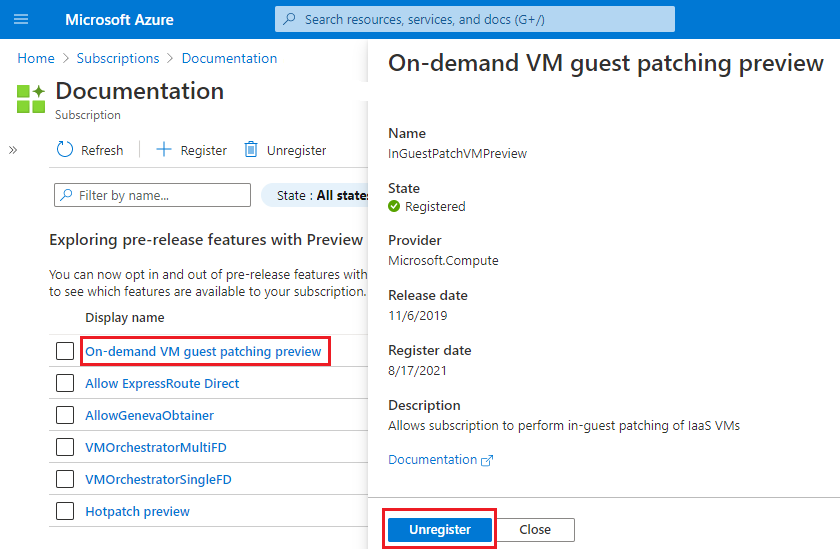
Klicken Sie auf OK.
Um die Registrierung einer Previewfunktion aufzuheben, verwenden Sie den Befehl az feature unregister. Der Zustand RegistrationState ändert sich in Nicht registriert.
az feature unregister --name InGuestPatchVMPreview --namespace Microsoft.Compute
{
"id": "/subscriptions/aaaa0a0a-bb1b-cc2c-dd3d-eeeeee4e4e4e/providers/Microsoft.Features/providers/
Microsoft.Compute/features/InGuestPatchVMPreview",
"name": "Microsoft.Compute/InGuestPatchVMPreview",
"properties": {
"state": "Unregistering"
},
"type": "Microsoft.Features/providers/features"
}
Um den Status der Registrierungsaufhebung anzuzeigen, verwenden Sie den Befehl az feature show.
az feature show --name InGuestPatchVMPreview --namespace Microsoft.Compute --output table
Name RegistrationState
--------------------------------------- -------------------
Microsoft.Compute/InGuestPatchVMPreview Unregistered
Hinweis
Wenn Sie den Befehl zur Aufhebung der Registrierung ausführen, wird eine Meldung zurückgegeben, die vorschlägt, dass az provider register --namespace <provider-name> nach der Registrierung der Funktion ausgeführt wird, um die Änderungen zu verteilen.
Um Previewfunktionen zu finden, deren Registrierung aufgehoben ist, verwenden Sie den folgenden Befehl. Ersetzen Sie <ResourceProvider.Name> durch einen Anbieternamen wie Microsoft.Compute.
Im folgenden Beispiel wird eine Previewfunktion mit aufgehobener Registrierung für den Ressourcenanbieter Microsoft.Compute angezeigt.
az feature list --namespace <ResourceProvider.Name> --query "[?properties.state=='Unregistered'].{Name:name, RegistrationState:properties.state}" --output table
Name RegistrationState
--------------------------------------- -------------------
Microsoft.Compute/InGuestPatchVMPreview Unregistered
Um die Registrierung einer Previewfunktion aufzuheben, verwenden Sie das CmdletUnregister-AzProviderFeature. Der Zustand RegistrationState ändert sich in Nicht registriert.
Unregister-AzProviderFeature -FeatureName "InGuestPatchVMPreview" -ProviderNamespace "Microsoft.Compute"
FeatureName ProviderName RegistrationState
----------- ------------ -----------------
InGuestPatchVMPreview Microsoft.Compute Unregistering
Um den Status der Registrierungsaufhebung anzuzeigen, verwenden Sie das Cmdlet Get-AzProviderFeature.
Get-AzProviderFeature -FeatureName "InGuestPatchVMPreview" -ProviderNamespace "Microsoft.Compute"
FeatureName ProviderName RegistrationState
----------- ------------ -----------------
InGuestPatchVMPreview Microsoft.Compute Unregistered
Im folgenden Beispiel wird eine Previewfunktion mit aufgehobener Registrierung für den Ressourcenanbieter Microsoft.Compute angezeigt.
Get-AzProviderFeature -ProviderNamespace "Microsoft.Compute" -ListAvailable | Where-Object { $_.RegistrationState -eq "Unregistered" }
FeatureName ProviderName RegistrationState
----------- ------------ -----------------
InGuestPatchVMPreview Microsoft.Compute Unregistered
Konfigurieren von Vorschaufeatures mithilfe von Azure Policy
Sie können Abonnements korrigieren und für eine Previewfunktion registrieren, wenn diese noch nicht mit einer integrierten Richtliniendefinition registriert wurden. Wenn Sie neue Abonnements zu einem vorhandenen Mandanten hinzufügen, werden diese nicht automatisch registriert.
Nächste Schritte
- Informationen zur Verwendung von REST-API-Aufrufen sowie zum Auflisten, Registrieren oder Aufheben der Registrierung von Previewfunktionen finden Sie in der Dokumentation der Features.
- Weitere Informationen zum Registrieren eines Ressourcenanbieters finden Sie unter Azure-Ressourcenanbieter und -typen.
- Eine Liste, die Ressourcenanbieter zu Azure-Diensten zuordnet, finden Sie unter Ressourcenanbieter für Azure-Dienste.